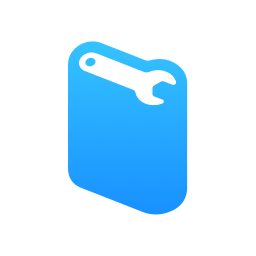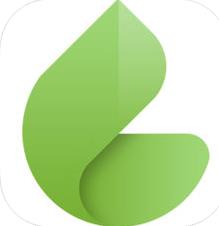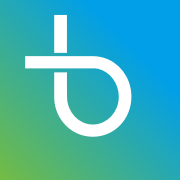快速导航
两条CAD直线如何合并成一个
2020-09-10 16:29:57来源:兔叽下载站编辑:kingguard
最近有一些朋友咨询小编两条CAD直线如何合并成一个,下面小编就告诉大家直线合并步骤一览,有需要的朋友可以来兔叽下载站了解一下。
CAD直线是CAD绘图中很重要的一个元素,因为图纸的绘制基本上都是由直线组成的。而且有的时候出于绘图实际需求的考虑,可能需要将两条直线合并成为一个对象。
CAD绘图时候,可能为了简单,我们都是单条直线命令绘制的,或者为了一些查询把多段线炸开变为了直线。但后期编辑绘图过程,可能又需要将两条直线合并成一个对象,这时候并不需要删除,重新按照尺寸绘制多段线。只要将这两条直线先转换成多段线命令,然后合并就简单实现了。
CAD多线段命令操作步骤:
1. 在命令行输入"pedit",然后按下回车按键.根据提示选m可以选一条或者多条线。
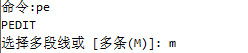
2. 鼠标选择线后,会提示下面是否转换为多段线,可以输入y
3. 点yes后进入下面菜单选项
菜单中选择【合并(J)】这项.J回车
如果两条线有点距离可以输入合并模糊距离。如果是重合顶点,直接默认0就可以了。
4. 按回车键显示多段线已增加 1 条线段 ,此时可以继续合并其他对象,也可以esc按键退出命令。
合并直线后变成一个对象,一个多段线属性,可以整体多段线操作计算等CAD操作。
因为CAD直线是我们在使用CAD绘图时经常会用到的功能,所以CAD多条线转换成一个对象编辑的操作也必须熟练掌握,否则的话遇到在绘图的时候需要用到这个功能的情况,如果不会的话只能一筹莫展了。
相关资讯
更多>推荐下载
-

优米影视
影音播放 | 34.3 MB | 2024-10-25
进入 -

百变小组件
系统工具 | 44.52MB | 2024-10-25
进入 -

书本网手机版
阅读浏览 | 31.39 MB | 2024-10-25
进入 -

道多多
网上购物 | 13.03MB | 2024-10-25
进入 -

盘丝洞APP
社交聊天 | 48.99MB | 2024-10-24
进入 -

皮皮漫画社
阅读浏览 | 11.4 MB | 2024-10-24
进入 -

机灵象启智
办公学习 | 90.6 MB | 2024-10-24
进入 -

yy6080新视觉影院
影音播放 | 21.1 MB | 2024-10-23
进入 -

红豆直播官网版
影音播放 | 48.0 MB | 2024-10-22
进入 -

五福云商城
网上购物 | 25.48MB | 2024-10-22
进入
推荐专题
- 建筑软件
- 建筑设计软件